滑鼠實體模型的三維造型
1、滑鼠主體的三維造型
新建文件和創建圖層
開始----程序----UG NX4.0----NX4.0,啟動UG NX4.0軟體。
新建一個文件,輸入文件名06534035,單位為mm。


單擊“起始”----“建模”,進入實體建模環境。
依次單擊“格式”----“圖層的設置”,彈出“圖層設置”對話框,將其工作層設置為10,並作為工作層。
矩形草繪圖的繪製。
1)單擊草圖-選擇XY平面-單擊確定按鈕。

2)單擊矩形按鈕繪製一個矩形草圖,“自動判斷尺寸”以後將矩形的長設置為100,寬設置為60,並且保證矩形關於X和Y軸對稱,如圖:
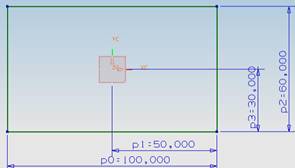
3)選擇直線命令,分別選中矩形長度方向兩個邊的中點,連成一直線。同樣,將寬度方向上的兩個中點連成一直線。並將構建成的直線轉換為參考線。
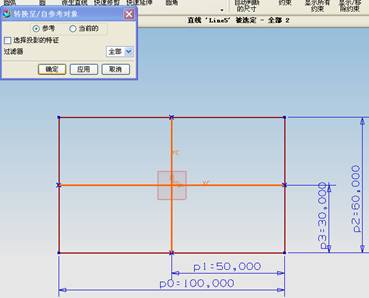
(3)主截面的繪製。
1)單擊工具欄上“派生直線”按鈕,選中和YC軸共線的中心線分別向+X,-X繪製派生直線距離分別為35,40.
2)通過上面創建好的直線與矩形交點和參考線與矩形的交點創建圓弧,約束尺寸。如下圖。
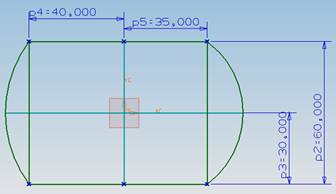
3)單擊完成草圖-進入實體建模環境。
(4)滑鼠主體的三維造型。
1)設置圖層。將工作層設置為1,並作為工作層,使第10層作為可選層。
2)拉伸實體。將其始值和終止值分別設置為0和40。

3)設置圖層。將第10層作為“不可見層”。
2、滑鼠模型頂面的構建
(1)創建頂面前後邊緣線
1)設置圖層。“工作層”設置為20,默認第一層為“可選層”。
2)構建基準平面。分別構建兩個基準面,選擇模型主體的底面為參考平面,基準平面1的偏置值設置為15,基準平面2的偏置值設置為8。

3)抽取曲線。啟用“抽取幾何體”命令,在對話框中激活“隱藏原先的”選項,默認抽取類型為“曲線”。抽取模型底面上的兩條邊緣線。
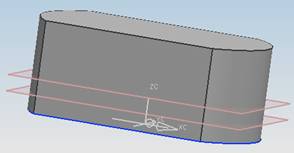
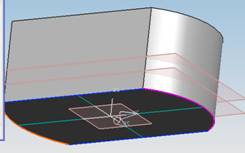
4)投影曲線。啟用投影工具,在“投影曲線”對話框中默認所有設置,按照步驟,單擊底面前邊緣線,中鍵確認后再單擊基準平面1並應用,獲得頂面前邊緣線。用同樣的方法獲得頂面的後邊緣線。按組合鍵“Ctrl+B”,將基準平面1、2和底面的邊緣線隱藏掉。


(2)創建頂面左右邊緣線
1)啟用“樣條”工具,“通過點生成樣條”,將參數為默認。
2)當界面彈出“點構造器”對話框時,第1個點利用默認的“自動判斷的點”捕捉功能,來指定前邊緣線的端點。用同樣的方法,其餘的點。確定后在彈出的指定點對話框中確定。彈出“通過點生成樣條”對話框,確定后彈出“通過點生成樣條”參數對話框,取消后便得出頂面左邊緣線。


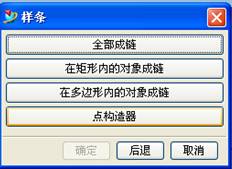


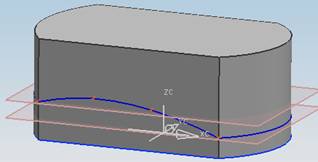
3)調用“曲線編輯”命令根據需要調整選項,最後單擊“光順”即可。
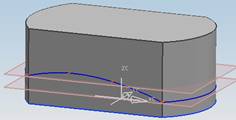
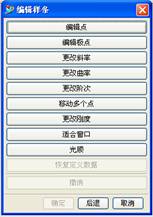
6)鏡像樣條線。調用變換功能將前面生成的樣條線鏡像生成與之對稱的邊緣線。
(3)創建頂面控制線
1)構建前後控制曲線。調用“基準平面”,將主體底面偏置28創建基準平面3.調用“旋轉WCS”默認參數單擊“應用”。單擊“草圖”進入草繪環境。選擇XC-YC為基準平面,作為草繪圖的放置平面。調用“求交”,獲取頂面後邊緣線的中點。如下圖。
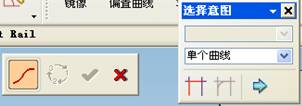
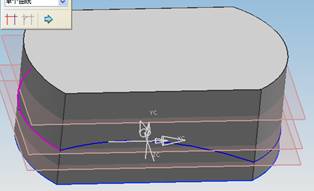
用同樣的方法,獲取頂面前邊緣的中點。將捕捉工具只設置為“已存在點”,以前邊緣線中點為起點,後邊緣線中點為終點繪製圓弧,高度不超過平面3.完成圓弧的繪製后修改編輯其半徑為86,並根據設計意圖修改大小。
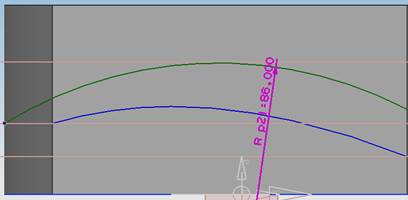
單擊“約束”得到“草圖已完全約束”后,單擊“完成草圖”,回到實體建模。
通過網格功能,構建如下曲面。

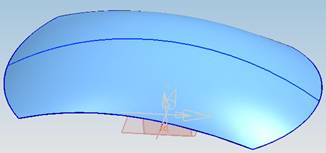
2)構建左右控制曲線。選擇YC-ZC平面,偏置值為0。求交,在求交對話框中單擊“選擇步驟”中的第二組,將YC-ZC作為第二組,其他默認,單擊“應用”。
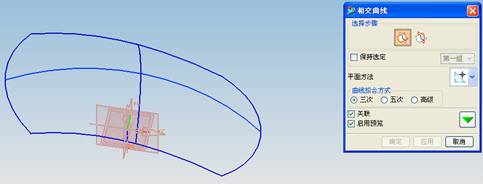
繪製圓弧,構建頂面的左右控制曲線。(下圖)
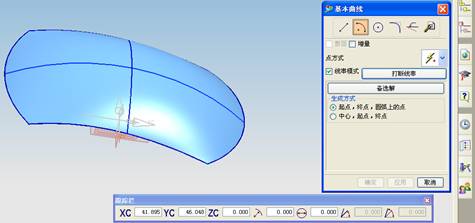
將曲面隱藏掉,顯示6條曲線。通過曲線網格生成一個自由面,即是滿足要求的滑鼠的頂面。(下圖)
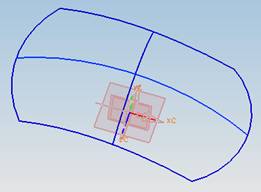
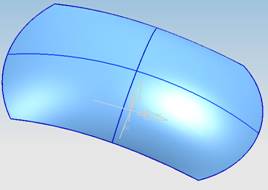
3、滑鼠實體模型的成型
(1)滑鼠實體的三維造型
1)設置圖層。工作層置為1,單擊作為工作層,默認第20層為“可選的”,第10層為“不可見層”。
2)單擊工具欄中的“補片體”選中滑鼠模型為“目標體”—單擊“工具片體”選中上述頂面為工具片體
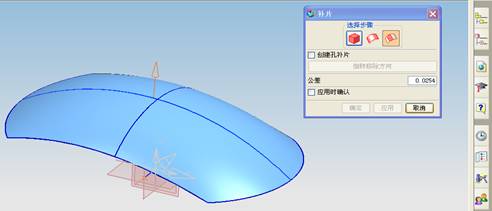
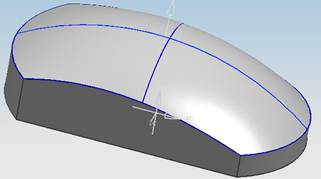
3)單擊工具欄中的“圖層的設置”使第20層為“不可見圖層”

(2)倒圓角處理
單擊工具欄中的“邊倒圓”按鈕設置半徑為10-單擊確定
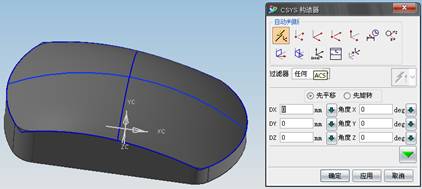
4、滑鼠模型底座的設計
(1)設置圖層。工作層置為30,單擊作為工作層,默認第1層為“可選的”。
(2)調整坐標繫到初始位置。
(3)進入草繪環境,默認草繪平面。
(4)繪製矩形並進行尺寸約束,使得該矩形相對於XC-YC對稱,存並推出草繪環境。
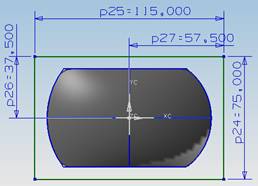
(5)拉伸矩形,起始值為0,終止值為-20。最終圖見下圖。

(6)將圖層設置,使得第一層作為“工作層”,第30層作為“可選層”。
滑鼠實體模型的自動編程
1、毛坯的構建
(1)判斷曲面的最高點

(2)毛坯模型的構建
1)幾何
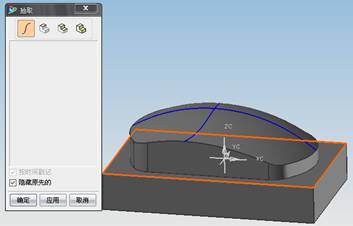
1)拉伸生成毛坯

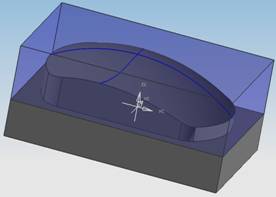
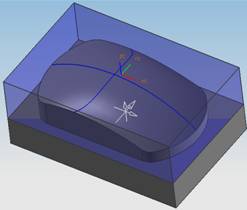
調整坐標系
2、創建滑鼠實體模型的加工節點
(1)初始化加工環境
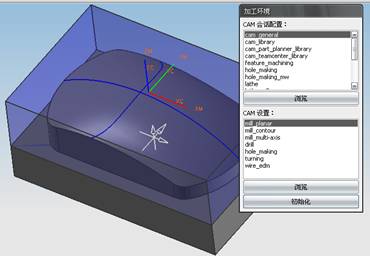
(2)創建程序節點

(3)創建刀具節點
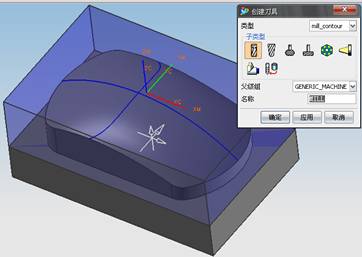
設置刀具參數

(4)創建加工幾何
1)創建加工坐標系

2)分別指定工件幾何體和毛坯幾何體


(5)創建加工方法
3、創建滑鼠實體模型的工序操作
(1) 創建型腔銑操作
1)創建操作選擇刀具及其使用方法

2)設置型腔銑的工藝參數






3) 生成初加工的外形的刀具軌跡




(2)創建半精加工曲面銑操作
1)創建操作 選擇程序、刀具及其使用方法,設置參數、選擇驅動方式



2)設置參數決定刀路的分佈形式、刀路的分佈刀路密度
3)完成滑鼠實體模型半精加工頂面的工序操作


(3) 創建陡峭區域等高輪廓銑操作
1)創建操作選擇程序刀具的使用方法


2)設置陡峭區域高輪廓銑操作的工藝參數




3)生成銑削四周輪廓的刀具軌跡

4)創建精加工曲面銑的操作

